Windows Defender 정의 업데이트를 수행하는 방법
잡집 / / March 16, 2022

Microsoft Defender는 최신 Windows 시스템에 사전 설치된 맬웨어 방지 프로그램입니다. Windows 보안 또는 Windows Defender 바이러스 백신이라고도 하며 정기적으로 업데이트를 받습니다. 보안 인텔리전스 정의를 활용하여 바이러스 및 기타 위협을 식별합니다. 때때로 Windows Defender 정의가 제대로 업데이트되지 않아 보안 문제가 발생할 수 있습니다. 이 기사에서는 Windows에서 Windows Defender 정의 업데이트를 시작하는 방법과 Windows Defender 정의 다운로드를 수행하는 방법을 알려주는 유용한 가이드를 제공합니다.

내용물
- Windows Defender 정의 업데이트를 수행하는 방법
- 방법 1: 자동 업데이트 수행
- 방법 2: 명령 프롬프트 사용
- 방법 3: Windows PowerShell 사용
- 방법 4: 수동으로 업데이트 다운로드
Windows Defender 정의 업데이트를 수행하는 방법
윈도우 디펜더 정의는 다음과 같은 기능을 제공하므로 계속 업데이트되어야 하는 승인된 프로그램입니다.
- 시스템 성능 보고서
- 실시간 바이러스 및 위협 탐지
- 방화벽 및 네트워크 보호
- 피싱 사이트로부터 보호
- 파일 차단
Windows Defender 정의 업데이트가 발생할 수 있으므로 간단한 Windows 업데이트부터 시작하여 다른 방법으로 이동할 것입니다.
방법 1: 자동 업데이트 수행
자동 업데이트는 Windows 보안을 최신 상태로 유지하는 편리하고 빠른 방법입니다. 기본적으로 이 작업은 가장 최신 버전을 가져와서 설치합니다. 윈도우 디펜더 보안 소프트웨어. Windows Defender를 수동으로 업데이트하려면 다음 단계를 따르십시오.
1. 누르세요 Windows + I 키 함께 열어 설정.
2. 클릭 업데이트 및 보안.

3. 클릭 윈도우 보안.

4. 고르다 바이러스 및 위협 방지.

5. 업데이트된 드라이버가 있는 경우 메시지가 표시됩니다. 최신 정보입니다. 그리고 당신이하지 않으면 그것은 말할 것입니다 사용 가능한 업데이트.
6. 업데이트가 있는 경우 업데이트가 자동으로 다운로드되기 시작합니다.
7. 당신은해야 할 수도 있습니다 PC를 다시 시작 업그레이드가 완료되면.
Windows Defender 정의를 자동으로 업데이트합니다.
또한 읽기:Windows 업데이트 설치 오류 0x8007012a 수정
방법 2: 명령 프롬프트 사용
명령 프롬프트와 몇 줄의 코드를 사용하여 Windows Defender 정의 업데이트를 수행할 수 있습니다. 아래 단계를 따르세요.
1. 누르세요 윈도우 키, 유형 명령 프롬프트 그리고 클릭 관리자로 실행.
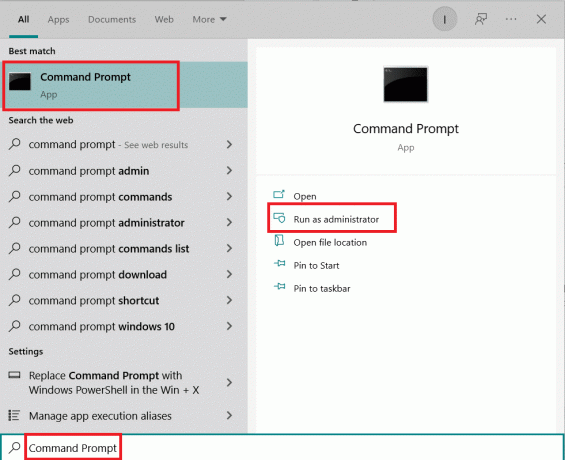
2. 다음 명령을 입력하고 키 입력. 캐시 데이터를 지우는 데 사용됩니다.
"%ProgramFiles%\Windows Defender\ MpCmdRun.exe" -removeddefinitions – dynamicsignatures
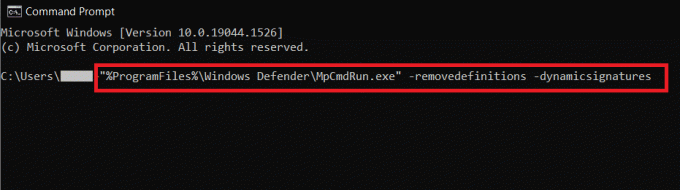
3. 그런 다음 다음 명령을 입력하고 누르십시오. 키 입력. 이것은 방어자 정의를 업데이트하는 업데이트 명령입니다.
"%ProgramFiles%\Windows Defender\ MpCmdRun.exe" - 서명 업데이트
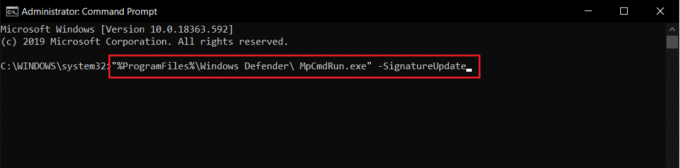
명령이 처리를 완료할 때까지 기다리면 Windows Defender 정의 업데이트가 완료됩니다.
또한 읽기:Windows Defender 방화벽에서 프로그램을 차단 또는 차단 해제하는 방법
방법 3: Windows PowerShell 사용
비슷하다 명령 프롬프트, PowerShell에서 일부 코드를 실행하여 Windows Defender 정의를 업데이트할 수 있습니다. 동일한 작업을 수행하려면 아래 단계를 따르세요.
1. 을 치다 윈도우 키, 유형 윈도우 파워쉘을 클릭하고 관리자로 실행.
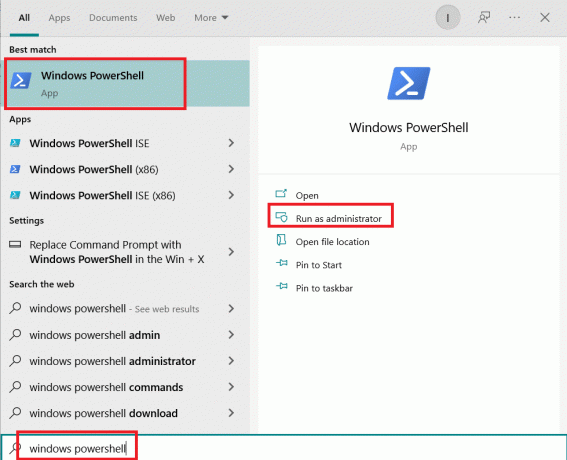
2. 다음을 입력하십시오 명령 그리고 누르다 키 입력.
"%ProgramFiles%Windows DefenderMpCmdRun.exe" -removeddefinitions -dynamicsignatures
메모: 때때로 이 명령은 오류를 제공하지만 업데이트를 중지하지는 않습니다. 어떤 경우에도 다음 명령을 계속하십시오.
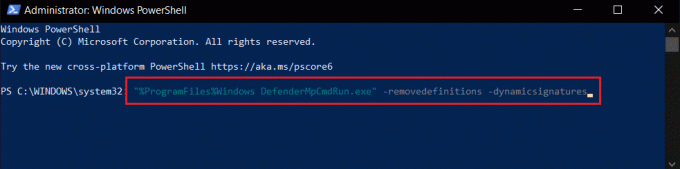
3. 그 후, 주어진 명령 그리고 누르다 키 입력.
메모: 기다립니다 >> 첫 번째 명령을 입력한 후 화면에 나타납니다. 그 후에만 이 명령을 입력하십시오.
"%ProgramFiles%Windows DefenderMpCmdRun.exe" -SignatureUpdate.\
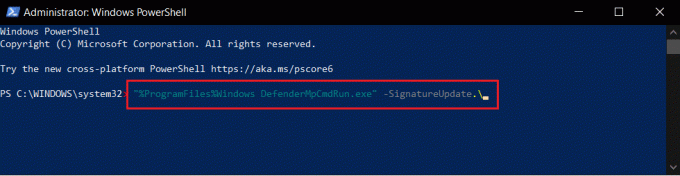
이 방법은 Windows 10이 업데이트 명령을 계속 변경하므로 항상 작동하지 않을 수 있지만 Windows Defender 정의 업데이트를 시도할 수 있습니다.
방법 4: 수동으로 업데이트 다운로드
아래 단계에 따라 Microsoft Security Intelligence 다운로드 페이지에서 Windows Defender 정의 업데이트를 수동으로 다운로드할 수 있습니다.
1. 이동 Microsoft 보안 인텔리전스 업데이트 웹 페이지.
2. 아래에 수동으로 업데이트 다운로드 섹션으로 이동 Windows 10 및 Windows 8.1용 Microsoft Defender 바이러스 백신.

3. 이제 선택 32비트 또는 64비트 시스템과 호환되는 옵션.

4. 이름이 지정된 파일 mpam-fe.exe 다운로드됩니다.
5. 그것을 마우스 오른쪽 버튼으로 클릭하고 관리자로 실행.
6. 몇 초만 기다리면 업데이트가 완료됩니다.
메모: 실행 후 화면이나 팝업 창이 열리지 않음 mpam-fe.exe 하지만 업데이트가 처리되기 시작하므로 안심하십시오..
자주 묻는 질문(FAQ)
Q1. Windows Defender가 작업에 적합합니까?
답변: Windows Defender는 적절한 사이버 보안 보호 기능을 제공하지만 가장 비싼 바이러스 백신 소프트웨어의 품질에 훨씬 못미칩니다. 기본적인 사이버 보안 보호만 원하는 경우 Microsoft Windows Defender로 충분할 수 있습니다.
Q2. 최고의 사이버 방어 시스템은 무엇입니까?
답변: 장치 및 네트워크에 대한 가장 효과적인 사이버 방어 중 하나는 실시간 보호입니다. 바이러스 및 트로이 목마와 같은 알려진 맬웨어 데이터베이스에 대한 가능한 위협을 검사하고 피해를 입힐 기회가 있기 전에 예방합니다.
Q3. Microsoft Windows Defender를 무료로 사용할 수 있습니까?
답변: Microsoft Defender Antivirus는 Windows 10에 포함된 무료 맬웨어 방지 프로그램입니다. 이전에 Windows Defender로 알려진 Microsoft Defender 바이러스 백신은 효과적이고 간단한 실시간 맬웨어 방지 보호 기능으로 개별 Windows PC를 보호합니다.
추천:
- Netflix 오류 코드 UI3012 수정
- Windows 10에서 블루투스 드라이버 오류 수정
- Windows 10에서 Windows 업데이트 구성 요소를 재설정하는 방법
- Windows 10에서 네트워크 어댑터 드라이버를 업데이트하는 방법
이 가이드가 도움이 되었기를 바랍니다. Windows Defender 정의 업데이트, 우리는 또한 Windows Defender 정의 다운로드를 수행하는 방법을 다루었습니다. 어떤 방법이 가장 효과적인지 알려주십시오. 질문이나 제안 사항이 있으면 댓글 섹션에 자유롭게 남겨주세요.



